Намерете идентификатора за защита (SID) на потребителя в Windows 10
Miscellanea / / November 28, 2021
Ако се опитвате да преименувате папката на потребителския профил или да промените някои специфични данни в регистъра за текущия потребител, тогава може да искате да намерите идентификатора за сигурност (SID) за този потребителски акаунт, за да определите кой ключ под HKEY_USERS в системния регистър принадлежи на този конкретен потребител сметка.
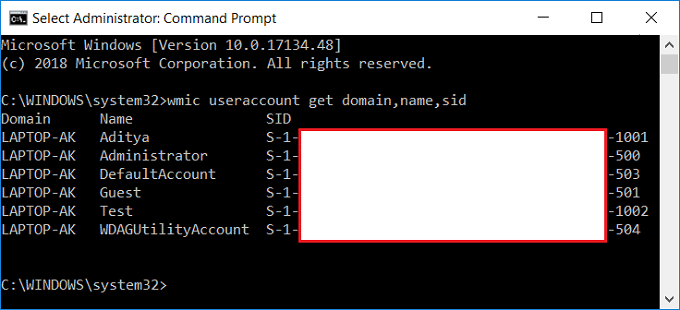
Идентификаторът за сигурност (SID) е уникална стойност с променлива дължина, използвана за идентифициране на попечител. Всеки акаунт има уникален SID, издаден от орган, като контролер на домейн на Windows, и съхраняван в защитена база данни. Всеки път, когато потребител влезе, системата извлича SID за този потребител от базата данни и го поставя в маркера за достъп. Системата използва SID в маркера за достъп, за да идентифицира потребителя при всички следващи взаимодействия за сигурност на Windows. Когато SID е бил използван като уникален идентификатор за потребител или група, той никога не може да бъде използван отново за идентифициране на друг потребител или група.
Има много други причини, поради които трябва да знаете идентификатора за сигурност (SID) на потребител, но има различни методи за намиране на SID в Windows 10. Така че, без да губим време, нека да видим Как да намерим идентификатора за защита (SID) на потребителя в Windows 10 с помощта на изброения по-долу урок.
Съдържание
- Намерете идентификатора за защита (SID) на потребителя в Windows 10
- Метод 1: Намерете идентификатора за защита (SID) на текущия потребител
- Метод 2: Намерете идентификатора за защита (SID) на потребителя в Windows 10
- Метод 3: Намерете идентификатора за защита (SID) на всички потребители
- Метод 4: Намерете идентификатор за защита (SID) на конкретен потребител
- Метод 5: Намерете потребителско име за конкретен идентификатор за сигурност (SID)
- Метод 6: Намерете SID на потребители с помощта на редактора на системния регистър
Намерете идентификатора за защита (SID) на потребителя в Windows 10
Уверете се, че създайте точка за възстановяване само в случай, че нещо се обърка.
Метод 1: Намерете идентификатора за защита (SID) на текущия потребител
1. Отворете командния ред. Потребителят може да извърши тази стъпка, като потърси 'cmd' и след това натиснете Enter.

2. Въведете следната команда в cmd и натиснете Enter:
whoami /потребител

3. Това ще показва успешно SID на текущия потребител.
Метод 2: Намерете идентификатора за защита (SID) на потребителя в Windows 10
1. Отворете командния ред. Потребителят може да извърши тази стъпка, като потърси 'cmd' и след това натиснете Enter.
2. Въведете следната команда в cmd и натиснете Enter:
wmic useraccount, където name=’%username%’ получава домейн, име, sid
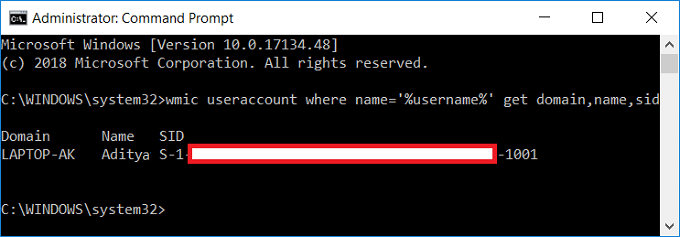
3. Това ще успешно показва SID на текущия потребител.
Метод 3: Намерете идентификатора за защита (SID) на всички потребители
1. Отворете командния ред. Потребителят може да извърши тази стъпка, като потърси 'cmd' и след това натиснете Enter.
2. Въведете следната команда в cmd и натиснете Enter:
wmic useraccount вземете домейн, име, sid
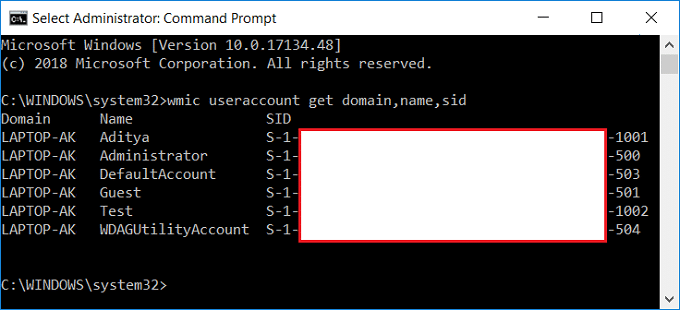
3. Това ще успешно показва SID на всички потребителски акаунти, присъстващи в системата.
Метод 4: Намерете идентификатор за защита (SID) на конкретен потребител
1. Отворете командния ред. Потребителят може да извърши тази стъпка, като потърси 'cmd' и след това натиснете Enter.
2. Въведете следната команда в cmd и натиснете Enter:
wmic useraccount, където name=”Потребителско име” получава sid
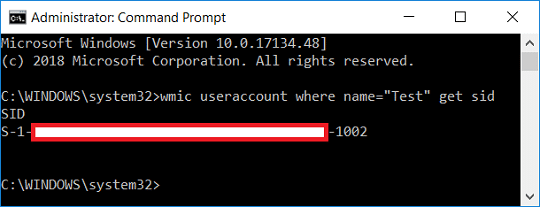
Забележка: Сменете потребителско име с действителното потребителско име на акаунта за който се опитвате да намерите SID.
3. Това е, успяхте намерете SID на конкретния потребителски акаунт на Windows 10.
Метод 5: Намерете потребителско име за конкретен идентификатор за сигурност (SID)
1. Отворете командния ред. Потребителят може да извърши тази стъпка, като потърси 'cmd' и след това натиснете Enter.
2. Въведете следната команда в cmd и натиснете Enter:
wmic useraccount, където sid=”SID” получава домейн, име

замени: SID с действителния SID, за който се опитвате да намерите потребителското име
3. Това ще бъде успешно покажете потребителското име на този конкретен SID.
Метод 6: Намерете SID на потребители с помощта на редактора на системния регистър
1. Натиснете клавиша Windows + R, след което въведете regedit и натиснете Enter, за да отворите редактора на системния регистър.

2. Придвижете се до следния ключ на системния регистър:
HKEY_LOCAL_MACHINE\SOFTWARE\Microsoft\Windows NT\CurrentVersion\ProfileList
3. Сега под ProfileList ще го направите намерете различни SID и за да намерите конкретния потребител за тези SID, трябва да изберете всеки един от тях, след което в десния прозорец щракнете двукратно върху ProfileImagePath.
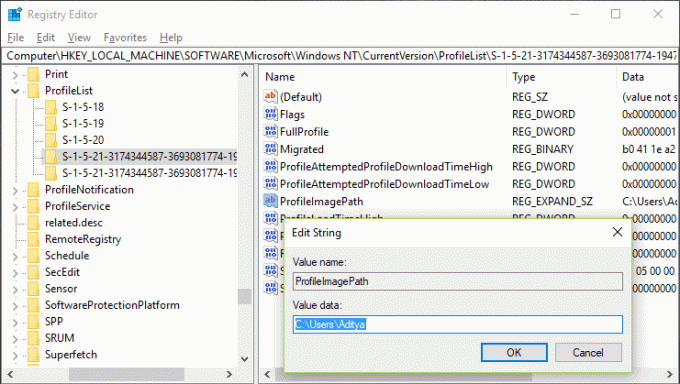
4. Под полето за стойност на ProfileImagePath ще видите потребителското име на конкретния акаунт и по този начин можете да намерите SID на различни потребители в редактора на системния регистър.
Препоръчва се:
- Как да добавите ПИН към вашия акаунт в Windows 10
- Преименувайте папката с потребителски профил в Windows 10
- Задайте изображение по подразбиране за влизане на потребител за всички потребители в Windows 10
- Как да добавите парола за снимка в Windows 10
Това е, което имате успешно Намерете идентификатора за защита (SID) на потребителя в Windows 10 но ако все още имате въпроси относно този урок, не се колебайте да ги зададете в секцията за коментари.


